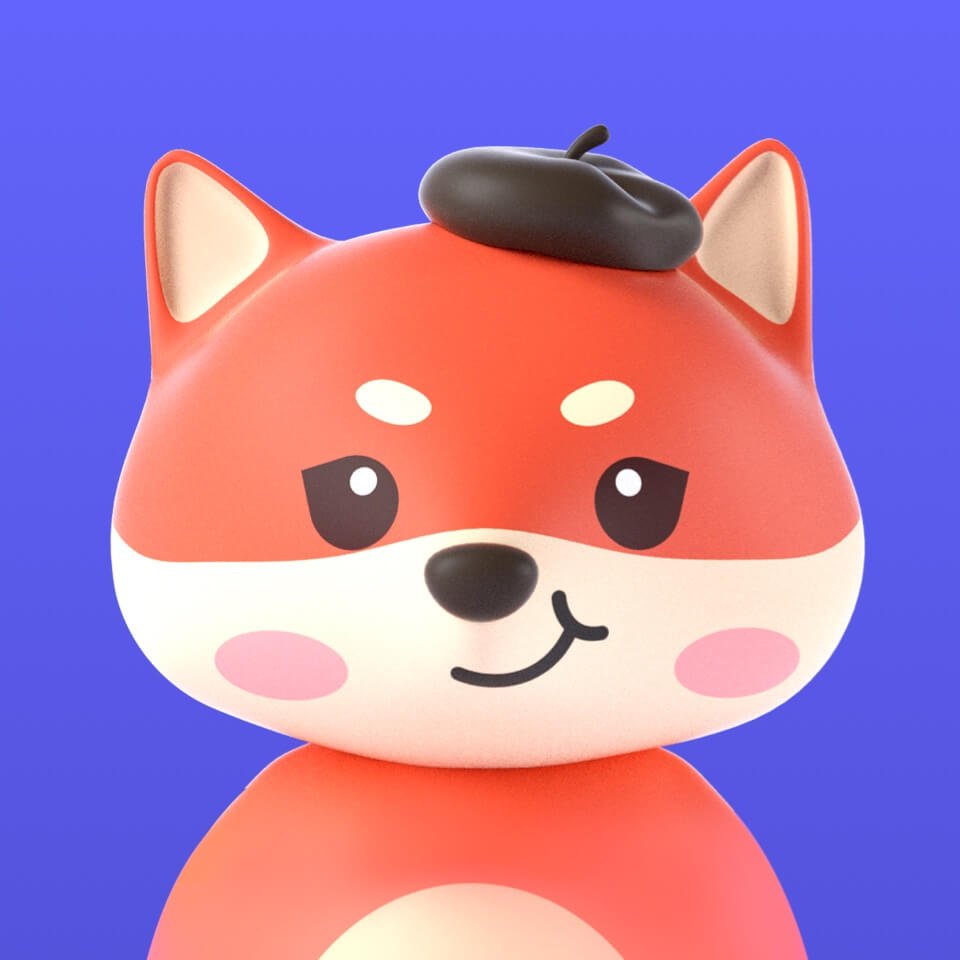使用man bash命令查看到的联机帮助文件中的相关解释如下:
.bashrc - The individual per-interactive-shell startup file.
这个文件主要保存个人的一些个性化设置,如命令别名、路径等。下面是个例子:
# User specific aliases and functions
PATH="/bin:/sbin:/usr/bin:/usr/sbin:/usr/local/bin:/usr/local/sbin"
.GBK
export PATH LANG
alias rm='rm -i'
alias ls='/bin/ls -F --color=tty --show-control-chars'
在.bashrc文件内:
alias nstart="sudo /opt/nginx/sbin/nginx -c /opt/nginx/conf/nginx.conf"
alias nstop="sudo /opt/nginx/sbin/nginx -s stop"
alias nreload="sudo /opt/nginx/sbin/nginx -s reload"
如果你运行一个基于 Unix 或者类 Unix 的操作系统,bash 很有可能是作为默认终端被安装的。虽然存在很多不同的 shell,bash
却是最常见或许也是最主流的。如果你不明白那意味着什么,bash
是一个能解释你输入进终端程序的东西,并且基于你的输入来运行命令。它在一定程度上支持使用脚本来定制功能,这时候就要用到 .bashrc 了。
为了加载你的配置,bash 在每次启动时都会加载 .bashrc 文件的内容。每个用户的 home 目录都有这个 shell
脚本。它用来存储并加载你的终端配置和环境变量。
终端配置可以包含很多不同的东西。最常见的,.bashrc
文件包含用户想要用的别名。别名允许用户通过更短的名字或替代的名字来指向命令,对于经常在终端下工作的人来说这可是一个省时利器。
你可以在任何终端文本编辑器上编辑 .bashrc。在接下来的例子中我们将使用 nano。
要使用 nano 来编辑 .bashrc,在终端中调用以下命令:
nano ~/.bashrc
如果你之前从没有编辑过 .bashrc 的话,你也许会发现它是空的。这没关系!如果不是的话,你可以随意在任一行添加你的配置。
你对 bashrc 所做的任何修改将在下一次启动终端时生效。如果你想立刻生效的话,运行下面的命令:
source ~/.bashrc
你可以添加到任何 .bashrc 的位置,随意使用命令(通过 #)来组织你的代码。
编辑 .bashrc 需要遵循 bash 脚本格式。如果你不知道如何用 bash
编写脚本的话,有很多在线资料可供查阅。这是一本相当全面的介绍指南,包含一些我们没能在这里提及的 bashrc 的方面。
相关: 如何在 Linux 启动时以 root 权限运行 bash 脚本
有一些有用的小技巧能使你的终端体验将更高效,也更用户友好。
例子中定义了路径,语言,命令别名(使用rm删除命令时总是加上-i参数需要用户确认,使用ls命
令列出文件列表时加上颜色显示)。
每次修改.bashrc后,使用source ~/.bashrc(或者 . ~/.bashrc)就可以立刻加载修改后的设置,
使之生效。
拓展资料:
linux系统中.bashrc的妙用
一.有何作用
.bashrc - The individual per-interactive-shell startup file.
.bashrc - 主要保存个人的个性化设置,如命令别名、路径等:使得使用方便,效率提升。
二.如何使用:
1. 可以定义路径;
2. 可以定义语言;
3. 可以定义命令别名
4. 等等
三.简单实例:
# User specific aliases and functions
PATH="/bin:/sbin:/usr/bin:/usr/sbin:/usr/local/bin:/usr/local/sbin"
.GBK
export PATH LANG
alias mkcfg='make menuconfig'
alias mkcln ='make clean'
四.如何生效
有两种方法使得.bashrc文件生效。
1. 每次修改.bashrc后,使用source ~/.bashrc(或者 . ~/.bashrc),则可以立刻加载修改后的设置,使之生效。
2. 也可以在.bash_profile文件中显式调用.bashrc。登陆linux系统启动bash时首先会去读取~/.bash_profile文件,就会使得~/.bashrc马上生效。
五.参考资料
linux help
 镭速传输
镭速传输
2024-10-28 广告
答:这个文件主要保存个人的一些个性化设置,如命令别名、路径等。
下面是个例子:
# User specific aliases and functions
PATH="/bin:/sbin:/usr/bin:/usr/sbin:/usr/local/bin:/usr/local/sbin"
LANG=zh_CN.GBK
export PATH LANG
alias rm='rm -i'
alias ls='/bin/ls -F --color=tty --show-control-
1、例子中定义了路径,语言,命令别名(使用rm删除命令时总是加上-i参数需要用户确认,使用ls命令列出文件列表时加上颜色显示)。每次修改.bashrc后,使用source ~/.bashrc(或者 . ~/.bashrc)就可以立刻加载修改后的设置,使之生效。
2、一般会在.bash_profile文件中显式调用.bashrc。登陆linux启动bash时首先会去读取~/.bash_profile文件,这样~/.bashrc也就得到执行了,你的个性化设置也就生效了。
3、Linux操作系统诞生于1991 年10 月5 日(这是第一次正式向外公布时间)。Linux存在着许多不同的Linux版本,但它们都使用了Linux内核。Linux可安装在各种计算机硬件设备中,比如手机、平板电脑、路由器、视频游戏控制台、台式计算机、大型机和超级计算机。
4、严格来讲,Linux这个词本身只表示Linux内核,但实际上人们已经习惯了用Linux来形容整个基于Linux内核,并且使用GNU 工程各种工具和数据库的操作系统。
拓展资料
Linux是一套免费使用和自由传播的类Unix操作系统,是一个基于POSIX和UNIX的多用户、多任务、支持多线程和多CPU的操作系统。它能运行主要的UNIX工具软件、应用程序和网络协议。它支持32位和64位硬件。Linux继承了Unix以网络为核心的设计思想,是一个性能稳定的多用户网络操作系统。
Linux操作系统诞生于1991 年10 月5 日(这是第一次正式向外公布时间)。Linux存在着许多不同的Linux版本,但它们都使用了Linux内核。Linux可安装在各种计算机硬件设备中,比如手机、平板电脑、路由器、视频游戏控制台、台式计算机、大型机和超级计算机。
以下ctrl c的
.bash_profile和.bashrc的什么区别
作者:KornLee 2005-02-03 15:49:57 来自:Linux先生
/etc/profile:此文件为系统的每个用户设置环境信息,当用户第一次登录时,该文件被执行.
并从/etc/profile.d目录的配置文件中搜集shell的设置.
/etc/bashrc:为每一个运行bash shell的用户执行此文件.当bash shell被打开时,该文件被读取.
~/.bash_profile:每个用户都可使用该文件输入专用于自己使用的shell信息,当用户登录时,该
文件仅仅执行一次!默认情况下,他设置一些环境变量,执行用户的.bashrc文件.
~/.bashrc:该文件包含专用于你的bash shell的bash信息,当登录时以及每次打开新的shell时,该
该文件被读取.
~/.bash_logout:当每次退出系统(退出bash shell)时,执行该文件.
另外,/etc/profile中设定的变量(全局)的可以作用于任何用户,而~/.bashrc等中设定的变量(局部)只能继承/etc/profile中的变量,他们是"父子"关系.
~/.bash_profile 是交互式、login 方式进入 bash 运行的
~/.bashrc 是交互式 non-login 方式进入 bash 运行的
通常二者设置大致相同,所以通常前者会调用后者。
参考资料: http://linux.chinaunix.net/doc/system/2005-02-03/1084.shtml
.bashrc - The individual per-interactive-shell startup file.
这个文件主要保存个人的一些个性化设置,如命令别名、路径等。下面是个例子:
# User specific aliases and functions
PATH="/bin:/sbin:/usr/bin:/usr/sbin:/usr/local/bin:/usr/local/sbin"
LANG=zh_CN.GBK
export PATH LANG
alias rm='rm -i'
alias ls='/bin/ls -F --color=tty --show-control-chars'
例子中定义了路径,语言,命令别名(使用rm删除命令时总是加上-i参数需要用户确认,使用ls命令列出文件列表时加上颜色显示)。
每次修改.bashrc后,使用source ~/.bashrc(或者 . ~/.bashrc)就可以立刻加载修改后的设置,使之生效。
一般会在.bash_profile文件中显式调用.bashrc。登陆linux启动bash时首先会去读取~/.bash_profile文件,这样~/.bashrc也就得到执行了,你的个性化设置也就生效了。
bash就是你平常写命令的窗口,是个命令解释器。现在的linux基本上都用bash了。